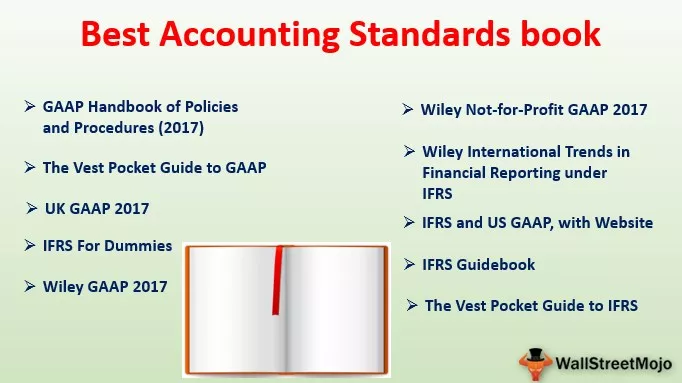Egenskaper för Excel VBA-kolumner
Egenskapen VBA-kolumner används för att hänvisa till kolumner i kalkylbladet. Med den här egenskapen kan vi använda vilken kolumn som helst i det angivna kalkylbladet och arbeta med den.
När vi vill hänvisa till cellen använder vi antingen Range-objektet eller Cells-egenskapen. På samma sätt, hur hänvisar du till kolumner i VBA? Vi kan hänvisa till kolumner med hjälp av egenskapen "Kolumner". Titta på syntaxen för COLUMNS-egenskapen.

Vi måste nämna kolumnnumret eller rubrikalfabetet för att referera till kolumnen.
Om vi till exempel vill hänvisa till den andra kolumnen kan vi skriva koden på tre sätt.
Kolumner (2)
Kolumner (“B: B”)
Räckvidd (“B: B”)
Exempel
Exempel 1
Om du vill välja den andra kolumnen i kalkylbladet måste vi först nämna det kolumnnummer vi behöver välja.
Koda:
Underkolumner_Exempel () Kolumner (2) Avsluta underkolumner
Sätt nu en punkt (.) För att välja "Välj" -metoden.
Ett av problemen med den här egenskapen är att vi inte får se IntelliSense-listan över VBA.
Koda:
Underkolumner_Exempel () Kolumner (2). Välj Avsluta sub
Så, ovanstående VBA-kod väljer den andra kolumnen i kalkylbladet.

I stället för att nämna kolumnnumret kan vi också använda kolumnrubrikens alfabet “B” för att välja den andra kolumnen.
Koda:
Underkolumner_Exempel () Kolumner ("B"). Välj kolumner ("B: B"). Välj Avsluta
Båda ovanstående koder väljer kolumn B, dvs andra kolumn.
Exempel 2 - Välj kolumn baserat på variabelt värde
Vi kan också använda variabeln för att välja kolumnnummer. Titta på koden nedan nu.
Koda:
Underkolumner_Exempel () Dim ColNum som heltal ColNum = 4 kolumner (ColNum). Välj End Sub
I ovanstående har jag deklarerat variabeln som heltal och tilldelat värdet 4 till denna variabel.
För kolumnens egendom har jag angett den här variabeln istället för kolumnnumret. Eftersom variabeln har värdet 4 kommer den att välja den fjärde kolumnen.
Exempel # 3 - Välj kolumn baserat på cellvärde
Vi har sett hur man väljer kolumnen baserat på variabelt värde nu; vi kommer att se hur vi kan välja kolumnen baserat på cellvärdesnummer. I cell A1 har jag angett siffran 3.

Nu nedan kommer koden att välja kolumnen baserat på numret i cellen A1.
Koda:
Underkolumner_Exempel () Dim ColNum som heltal ColNum = Range ("A1"). Värmekolumner (ColNum). Välj End Sub
Ovanstående kod är densamma som den föregående, men det enda jag har ändrat här är istället för att tilldela variabelns direktnummer, jag har gett variabelvärde som "oavsett antal som finns där i cellen A1".
Eftersom vi har ett värde på 3 i cell A1, kommer det att välja den tredje kolumnen.
Exempel # 4 - Kombination av Range & Column Property
Vi kan också använda kolumneregenskapen med Range-objekt också. Med hjälp av Range-objektet kan vi specificera det specifika intervallet. Titta till exempel på koden nedan.
Koda:
Underkolumner_Exempel1 () Område ("C1: D5"). Kolumner (2). Välj Avsluta
I exemplet ovan har jag angett cellintervallet som C1 till D5 och sedan använt kolumneregenskapen har jag angett kolumnnumret som 2 att välja.
Nu är i allmänhet vår andra kolumn B, och koden måste välja kolumnen “B” men se vad som händer när jag kör koden.

Det har valt cellerna från D1 till D5.
Enligt vår uppfattning borde den ha valt den andra kolumnen, dvs. kolumn B. Men nu har den valt cellerna från D1 till D5.
Anledningen till att den har valt dessa celler för innan jag använde egenskapen COLUMNS, har jag specificerat intervallet med RANGE-objektet som C1 till D5. Nu tänker egenskapen inom detta område som kolumnerna och väljer den andra kolumnen i intervallet C1 till D5. D är den andra kolumnen och angivna celler är D1 till D5.
Exempel # 5 - Välj flera kolumner med intervallobjekt
Med hjälp av egenskapen Range och Column kan vi välja flera kolumner. Titta på koden nedan.
Koda:
Underkolumner_Exempel1 () Område (Kolumner (2), Kolumner (5)). Välj Avsluta sub
Koden markerar kolumnen från andra kolumn till femte kolumn, dvs. från kolumn B till E.

Vi kan också skriva koden på det här sättet.
Koda:
Underkolumner_Exempel1 () Område (Kolumner (B), Kolumner (E)). Välj Avsluta sub
Ovanstående är för exakt samma som den tidigare och väljer kolumnerna från B till E.
Så här kan vi använda COLUMNS-egenskapen för att arbeta med kalkylbladet.